CAD标注公差怎么做?
发布时间:2021年08月13日 14:49
我们在使用CAD绘图软件的时候,经常涉及到进行CAD标注,比如我们对产品外形尺寸进行标注,就会涉及到标注公差的问题,那么如何规范的输入CAD标注尺寸公差呢?下边,我们就一起来学一学吧!
1、首先,我们打开CAD软件,我们这里有一个产品设计方案,然后,我们来绘制一个标注,这里,使用DLI命令。
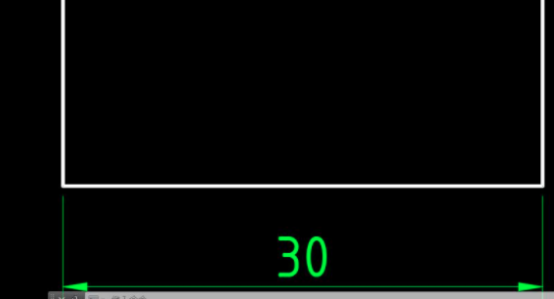
2、随后,我们用鼠标选中我们刚才绘制的这个标注,然后键盘输入命令CH,之后点击空格。
在弹出的属性窗口中,我们往下拉,拉到“公差”找个位置,然后在“显示公差”栏,选择“对称”,在“公差上偏差”栏中输入公差值,即可完成对称公差的标注。
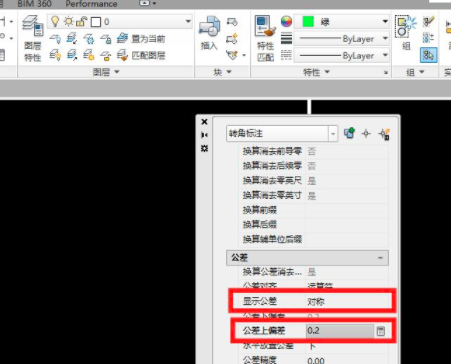
3、接下来,我们再绘制一个线性标注,同样打开属性窗口,在“显示公差”栏选择“极限偏差”,并在“公差上/下偏差”栏输入公差值,即可完成极限偏差的标注。
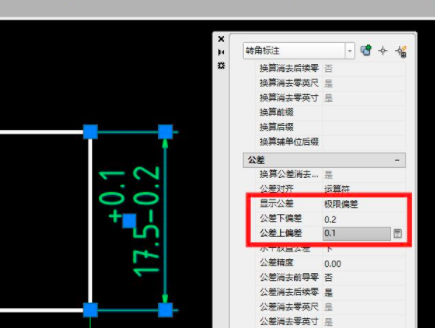
4、在这里,除了可以直接标注公差值以外,还可以标注极限尺寸,方法和前面相同。

CAD标注公差的步骤并不复杂,而且方法不是唯一的,如果你还没有掌握这个技巧,一定按照我们的方法操作练习起来,这是CAD软件的基础操作技巧,一定要认真学习和掌握起来哦!
本篇文章使用以下硬件型号:联想小新Air15;系统版本:win10;软件版本:AutoCAD2017。


